Pré-requisitos de teste de sistemas raid baseados em hardware (Fibre Channel, SAS, SCSI, Serial ATA)
Este tópico descreve as tarefas que você deve concluir antes de testar uma matriz de armazenamento RAID baseada em hardware usando o Windows Hardware Lab Kit (Windows HLK):
Os testes de armazenamento que você deve executar, os pré-requisitos de teste e a configuração de teste variam dependendo se o sistema RAID é baseado em ISCSI (Internet SCSI) ou se ele usa outro tipo de conexão: Fibre Channel, SAS (SERIAL Attached SCSI), SCSI ou SATA (Serial Advanced Technology Attachment).
Requisitos de hardware
Para testar uma matriz RAID baseada em hardware, você precisa do hardware a seguir. Talvez você precise de hardware adicional se o dispositivo de teste oferecer outros recursos. Para determinar se os requisitos de hardware adicionais se aplicam, consulte a descrição de cada teste que aparece para o dispositivo no Windows HLK Studio.
Observação
Todo o hardware (exceto o dispositivo de teste, o monitor, o teclado, o mouse e a unidade de disquete) deve estar listado no Catálogo do Windows.
1 computador de teste que atende aos requisitos do Windows HLK. Para obter mais informações, consulte Pré-requisitos do Windows HLK. Além disso, este computador deve incluir:
1 BIOS ACPI (Advanced Configuration and Power Interface) em conformidade com o logotipo, com ACPI habilitado por padrão.
Processador dual-core ou equivalente e um mínimo de 2 GB (gigabytes) de memória para sistemas operacionais cliente Windows (por exemplo, Windows 8, Windows 7 e Windows Vista).
Processador quad-core ou equivalente e 6 GB de memória para sistemas operacionais Windows Server.
Um processador equivalente é qualquer processador que aparece no Windows como se contivesse o número especificado de CPUs. Você pode obter esse status por meio de 1 ou mais microprocessadores físicos.
1 tipo específico de teste do sistema de armazenamento RAID: Fibre Channel, SAS, SCSI ou RAID SATA (por exemplo, um sistema de armazenamento RAID SAS para um teste de sistema SAS). Este dispositivo é o dispositivo de teste.
Aviso
O sistema RAID deve ser um único gabinete que consiste em um controlador de matriz que está entre um subsistema externo com unidades de disco rígido. Ou deve ser um controlador de matriz externo que se conecta a um JBOD RAID. O sistema RAID não pode consistir apenas em um controlador baseado em PCI (Interconexão de Componente Periférico) e 1 RAID JBOD.
1 Tipo específico de teste baseado em PCI do HBA (adaptador de barramento de host). Se o sistema de teste der suporte ao MPIO (Microsoft® Multipath E/S), duas portas no HBA ou 2 HBAs idênticos (se cada uma delas tiver apenas 1 porta) deverão ser conectadas ao mesmo dispositivo de destino.
Observação
O sistema RAID deve dar suporte ao HBA baseado em PCI selecionado para testar o sistema RAID. Todos os drivers usados no sistema de teste para esse HBA devem ter um logotipo do Windows e o modelo HBA e a versão do firmware devem ser incluídos no Catálogo do Windows.
1 unidade de disco rígido ATA, SCSI ou SATA inicializável (somente para testar sistemas RAID baseados em hardware SATA), se o sistema RAID não der suporte à inicialização. Essa unidade deve ter uma capacidade mínima de 36 GB.
Para certificar seu produto para uso em servidores, o computador de teste deve dar suporte a quatro processadores e um mínimo de 1 GB de RAM. Esses recursos do sistema são necessários para testar a funcionalidade Rebalanceamento, Estado D3 e Grupo de Vários Processadores do dispositivo e do driver. Você não precisa de um computador com mais de 64 processadores para testar seu dispositivo. Além disso, os sistemas de servidor que estão sendo usados para teste de dispositivo ou driver devem ter o Server Core instalado antes do teste. Para obter mais informações, consulte Opções de instalação do Windows Server.
Se você usar um pool de computadores de teste para testar seu dispositivo, pelo menos 1 computador no pool deverá conter 4 processadores e um mínimo de 1 GB de RAM. Além disso, esse computador deve conter o dispositivo e o driver que você deseja testar. Desde que o driver seja o mesmo em todos os computadores do pool, o sistema cria um agendamento para ser executado em todos os computadores de teste.
Para testes que não incluem um driver para testar, como testes para uma unidade de disco rígido, o agendador do Windows HLK restringe os testes que validam a funcionalidade Rebalance, Estado D3 e Vários Grupos de Processadores do dispositivo e do driver a serem executados no computador de teste padrão. Você deve configurar manualmente esse computador para ter vários grupos de processadores. O computador padrão é o primeiro computador de teste na lista. Verifique se o primeiro computador de teste na lista atende aos requisitos mínimos de hardware.
Observação
Exceto para drivers de para virtualização (conforme definido pelo documento Políticas e Processos do WHCP ), você não pode usar nenhuma forma de virtualização ao testar dispositivos físicos e seus drivers associados para certificação ou assinatura do servidor. Os produtos de virtualização não dão suporte à funcionalidade subjacente necessária para passar nos testes relacionados a vários grupos de processadores, gerenciamento de energia do dispositivo, funcionalidade PCI do dispositivo e outros testes.
Observação
Configuração de vários grupos de processadores Você deve definir o valor para o tamanho do grupo de processadores para teste do Hardware Lab Kit do Windows Server 2008 R2 e drivers de dispositivo posteriores para certificação. Isso é feito executando bcdedit em uma janela de prompt de comando com privilégios elevados, usando a opção /set.
Os comandos para adicionar as configurações de grupo e reiniciar são os seguintes:
bcdedit.exe /set groupsize 2
bcdedit.exe /set groupaware on
shutdown.exe -r -t 0 -f
Os comandos para remover as configurações de grupo e reinicialização são os seguintes:
bcdedit.exe /deletevalue groupsize
bcdedit.exe /deletevalue groupaware
shutdown.exe -r -t 0 -f
Observação
Configuração de integridade do código
O VBS (recurso de segurança baseada em virtualização) de Windows Server 2016 deve ser habilitado usando Gerenciador do Servidor primeiro.
Depois que isso ocorrer, a seguinte chave do Registro deverá ser criada e definida:
HKLM\System\CurrentControlSet\Control\DeviceGuard
HypervisorEnforcedCodeIntegrity:REG_DWORD
0 or 1 (disabled, enabled)
Requisitos de software
Para testar uma matriz RAID baseada em hardware, você precisa deste software:
Todos os drivers para o hardware de teste que não estão incluídos no Windows.
Os filtros ou atualizações mais recentes do Windows HLK.
Arquivos de símbolo do Windows. Eles estão disponíveis no site arquivos de símbolos .
Configurando o computador de teste
Para configurar o computador de teste para testar sua matriz RAID fibre channel, SAS, SCSI ou SATA, siga estas etapas:
Configure o sistema RAID usando o painel de operadores do sistema RAID, usando a ferramenta de linha de comando ou conectando outro sistema ao sistema RAID e executando a ferramenta de configuração. Especificamente:
Verifique se todos os dispositivos RAID dão suporte apenas a 1 nível RAID: RAID 5, RAID 1 ou RAID 0.
Se o sistema RAID der suporte a mais de 1 nível RAID, você deverá testar todos os níveis RAID compatíveis com o dispositivo.
Crie três matrizes RAID de 40 GB no sistema RAID. Configure as matrizes de acordo com esta tabela:
Se o dispositivo de teste der suporte a esses níveis RAID Nível RAID para a Matriz RAID 1 Nível RAID para RAID Array 2 Nível RAID para a Matriz RAID 3 0 somente
0
0
0
1 somente
1
1
1
5 somente
5
5
5
Somente 0 e 1
1
0
1 ou 0
0, 1 e 10
10
1
0
Somente 0 e 5
5
5
0
Somente 1 e 5
5
5
1
0, 1 e 5
5
1
0
0, 1, 5 e 10
5
10
1 ou 0
Desative o computador de teste.
Instale 1 tipo específico de teste do HBA. Por exemplo, se você estiver testando um sistema Fibre Channel, instale o Fibre Channel HBA.
No sistema de teste, conecte o HBA ao sistema RAID usando os cabos apropriados para o tipo de barramento (por exemplo, SCSI, SATA e assim por diante).
Observação
Se o sistema RAID de teste der suporte a mais de 1 protocolo de barramento, você deverá testar e enviar seu dispositivo para a certificação windows 1 vez com cada protocolo para o qual deseja qualificá-lo.
Se o dispositivo der suporte ao MPIO, verifique se o HBA tem pelo menos duas portas. Se o HBA tiver apenas uma porta, instale outro HBA do mesmo modelo e conecte-o ao sistema RAID usando os cabos apropriados para o barramento.
Para um ambiente de teste não MPIO, se o HBA que você está usando para testar o sistema RAID e o próprio sistema RAID der suporte à inicialização, siga estas etapas:
Instale os drivers do sistema HBA ou RAID, incluindo drivers multicaminho necessários para se conectar ou gerenciar o dispositivo de teste.
Crie uma partição do sistema de arquivos NTFS de 36 GB na Matriz RAID 1 e instale o sistema operacional apropriado nessa partição.
Observação
Recomendamos a configuração de inicialização SAN, mas não é necessária.
For an MPIO test environment, we don't recommend that you set up MPIO logical unit number (LUN) bootable. Instead, follow these steps:
1. Install an alternate boot controller on the test system.
2. Connect a hard disk drive to the alternate boot controller on the test system.
3. Install any necessary drivers for the alternate boot controller.
4. Install the appropriate operating system on a 36-GB NTFS partition on the hard disk drive.
5. Install any HBA or RAID system drivers, including multipath drivers that are required to connect to or manage the peripheral devices.
Clique em Iniciare em Executar.
Digite diskmgmt.msc e pressione Enter.
Se o sistema operacional de teste for Windows Vista ou Windows Server 2008 e você for solicitado a inserir credenciais de administrador, insira as credenciais.
Se os discos parecerem inativos, ative-os clicando com o botão direito do mouse no disco e clicando em Inicializar Disco.
Particionar e formatar todos os discos:
Clique com o botão direito do mouse em cada disco e clique em Converter em Disco Básico se ele ainda não for básico.
Clique com o botão direito do mouse em cada disco e clique em Nova Partição.
Observação
Cada partição deve ser uma partição primária, deve usar todo o espaço em disco, deve usar qualquer letra da unidade e deve ser formatada no NTFS.
Para um ambiente de teste não MPIO, se o HBA que você está usando para testar o sistema RAID for inicializável e se o sistema RAID der suporte à inicialização, o RAID Array 1 já deverá ter uma partição de 36 GB. Crie uma nova partição NTFS usando o espaço restante nesta unidade.
Reinicie o sistema operacional para atualizar o tamanho do arquivo de página.
Verifique se o computador pode ler ou gravar na matriz RAID de teste.
Instale os arquivos de símbolo do Windows no diretório C:\Symbols. Eles estão disponíveis na página da Web Baixar Pacotes de Símbolos do Windows .
Instale o aplicativo cliente do Windows HLK no computador de teste.
Use o Windows HLK Studio para criar um pool de computadores e mova o computador de teste para esse pool.
Para todos os tipos de matrizes RAID que você está testando, verifique se o computador de teste está no estado pronto antes de começar o teste. Se um teste exigir que você defina parâmetros antes de executá-lo, uma caixa de diálogo será exibida para esse teste. Para obter mais informações, examine o tópico de teste específico.
Alguns testes do Windows HLK exigem intervenção do usuário. Quando você está executando testes para um envio, é uma prática recomendada executar os testes automatizados em um bloco separadamente de testes manuais. Isso impede que um teste manual interrompa a conclusão de um teste automatizado.
Aviso
Ao testar dispositivos de armazenamento, é altamente recomendável que você conclua todos os testes de Conceitos básicos do dispositivo antes de iniciar os testes de armazenamento. Os testes de armazenamento reconfigurarão seu dispositivo de teste, deixando o dispositivo em um estado inadequado para dar suporte a testes de Conceitos Básicos do Dispositivo. As configurações a seguir fornecem etapas para criar volume no dispositivo de teste de armazenamento. Isso é importante para concluir a parte fundamental do teste do dispositivo (DevFund).
Configuração baseada em recursos
Se o dispositivo der suporte a qualquer um dos recursos nesta seção, atualize as etapas de configurações associadas, além das etapas gerais de configuração baseadas em interface na seção "Configurando o computador de teste". Pequenas modificações podem ser aplicáveis dependendo das especificidades do fator forma do dispositivo.
Device.Storage.Hd.Mpio
O teste MPIO precisa de várias portas conectadas ao mesmo LUN. O HBA precisa ter várias portas ou vários HBAs de uma porta precisam ser configurados.
Para o ambiente de teste iSCSI, ele precisa de cartão(s) NIC ou HBA(s) iSCSI.
Firmware e drivers HBA.
Pelo menos três LUNs.
Instale o recurso MPIO usando Gerenciador do Servidor e instale o MS DSM ou o DSM de terceiros.
Para o ambiente de teste iSCSI, os usuários precisam configurar várias sessões iSCSI para cada par de endereço IP e destino do iniciador.
Se o dispositivo der suporte ao MPIO, todos os três LUNs deverão ser LUNs do MPIO.
Configure a política DE LBP de LUNs para ser Somente Failover.
Configure os LUNs para que estejam com partições.
Ao criar envios, selecione DSM e os LUNs específicos que dão suporte a recursos específicos. Você não precisa adicionar manualmente o recurso MPIO ao LUN.
Device.Storage.Hd.OffloadedDataTransfer
O sistema de teste tem no mínimo 2 adaptadores com o Adapter1 com 2 LUNs e o Adapter2 com 1 LUN.
Os LUNs configurados devem ter um tamanho mínimo de 21 GB.
Cenário único de pull do HBA Push Scenario & : executa o teste de cenário de descarregamento entre Lun0 e Lun1.
Cenário de envio por push & de várias HBA Cenário de pull de vários HBA: executa o teste de cenário de descarregamento entre Lun0 e Lun2.
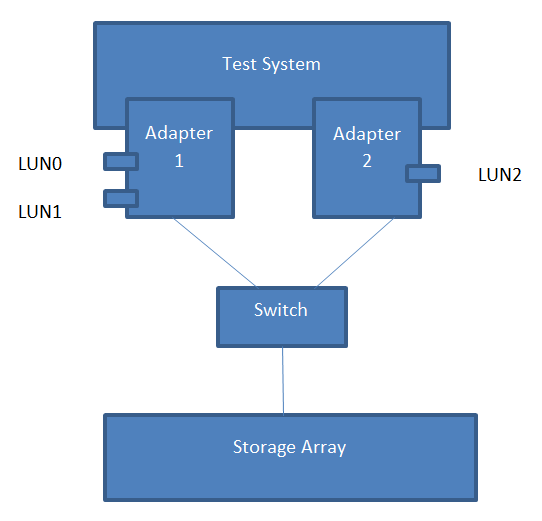
Device.Storage.Hd.RaidArray
Após a conclusão da configuração de hardware, selecione manualmente esse recurso ao passar pela seleção de destino do Windows HLK.
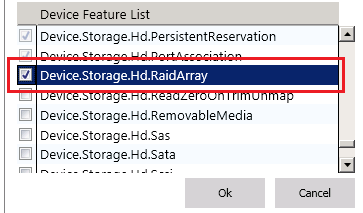
Device.Storage.Hd.ThinProvisioning
Se o dispositivo der suporte ao provisionamento dinâmico, pelo menos inclua um LUN provisionado dinâmico e um LUN provisionado completo. O LUN provisionado finamente precisa ter um tamanho não maior que 25 GB.
Se o dispositivo der suporte a provisionamento dinâmico, recurso de provisionamento dinâmico, notificação de limite e esgotamento de recursos persistentes, os recursos precisarão ser configurados na extremidade do dispositivo de armazenamento.
Configure a notificação de limite a ser definida em 70% para o LUN provisionado.
Habilite o recurso de esgotamento de recursos permanente na matriz de armazenamento.